Winterboard est une application créée pour les appareils iOS d'Apple. Il est installé sur les appareils qui ont passé la procédure de jailbreak. Le programme vous permet de transformer l'apparence de l'interface du système - changer les icônes, définir des fonds d'écran spéciaux ou sélectionner des ensembles de thèmes à installer.
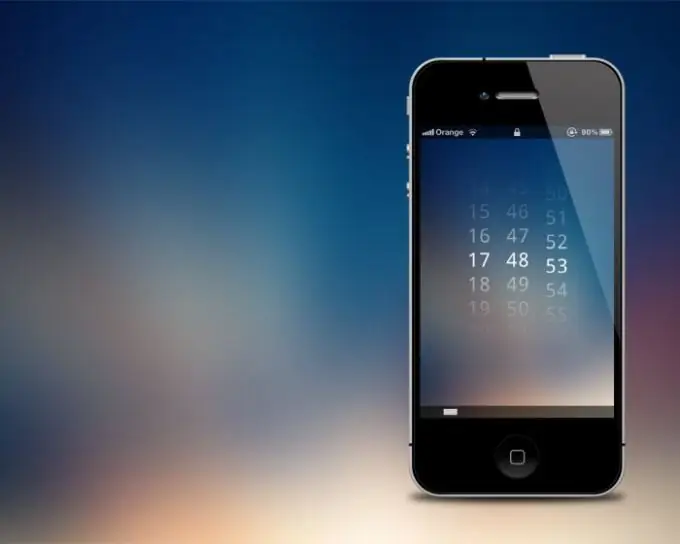
Instructions
Étape 1
Lancez le logiciel WinterBoard depuis l'écran d'accueil de votre appareil Apple. S'il n'y a pas d'icône de programme, allez sur Cydia et entrez Winterboard en haut de la fenêtre. Sélectionnez le programme parmi les résultats obtenus et cliquez sur Installer pour l'installer.
Étape 2
Dans la fenêtre du programme, vous verrez une liste de fonctions que vous pouvez utiliser. L'ensemble d'applications standard comprend 11 paramètres qui peuvent modifier ou compléter votre interface. Si vous souhaitez télécharger des thèmes ou des packs d'icônes supplémentaires, utilisez également la recherche Thèmes (WinterBoard) de Cydia.
Étape 3
Appuyez sur le bouton Modifier les paramètres du package pour définir les paramètres. Dans la liste qui apparaît, sélectionnez les éléments que vous souhaitez activer dans votre système. Le paramètre Dim Icons est responsable de la transparence de la couleur de l'icône, c'est-à-dire si vous sélectionnez cette section, les icônes d'application sur votre appareil deviendront translucides.
Étape 4
À l'aide de la section Fond d'écran utilisateur, vous pouvez définir l'image d'arrière-plan du menu principal. Pour rendre l'arrière-plan sélectionné transparent, utilisez le paramètre Dim Wallpaper. Le paramètre User Lock Background est responsable de l'arrière-plan de l'écran de l'appareil lorsqu'il est verrouillé.
Étape 5
La section Transparent Dock active la transparence du panneau inférieur de l'écran du téléphone et la barre d'état solide est chargée de transformer la ligne supérieure de l'écran d'état. Les options Aucune étiquette d'icône vous permettent de supprimer les étiquettes d'icône du menu principal de l'appareil ou du panneau inférieur. La fonction Barres de navigation noires vous permet de modifier les barres supérieures des écrans de menu de votre téléphone ou de votre tablette.






